우분투 8.10에서 파티션 편집기(GPated) 사용하기
우분투 10.04 (리눅스) / 2009. 2. 1. 02:23
윈도우에서 파티션을 관리하려면 '내컴퓨터'에서 속성버튼을 누르고 관리에서 파티션에 관한 여러가지 상황이나 설정이 가능하다. 아니면 윈도우 CD를 이용해서 파티션 생성, 지우기, 포맷 등이 가능하다.
우분투에서는 어떨까?
일단 설치할 때는 파티션 설정이 자동이나 수동으로 가능하다.
수동으로 할 때 파티션 삭제, 생성, 포맷이 가능한데 파티션 라벨 설정은 안 된다.
그럼 우분투에서 파티션을 설정하는 방법에는 무엇이 있을까?
우분투 8.10에는 기본적으로 파티션 편집기가 설치되어 있다.
시스템-관리-파티션 편집기를 선택하고 관리자 비밀번호를 입력하면 프로그램이 실행된다.
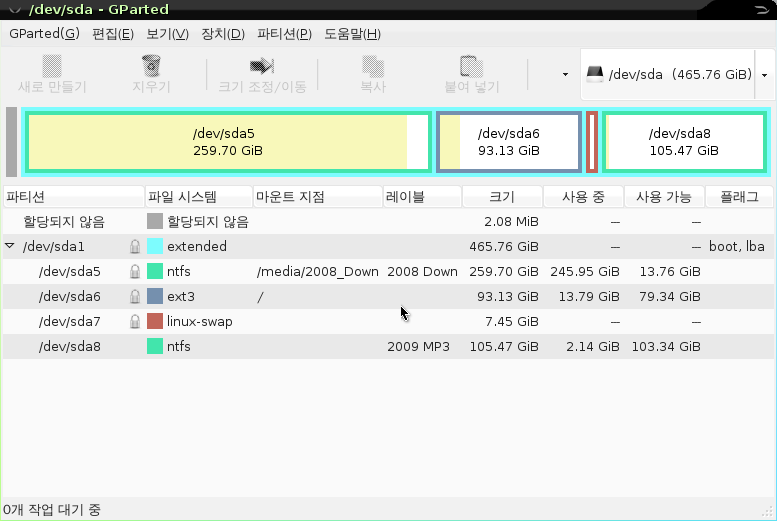
사용법은 간단하다.
해당파티션을 선택하고 오른쪽 마우스를 누르면
1. 새로만들기(Ctrl+N)
2. 지우기(D)
3. 크기 조정/이동(R)
4. 붙여넣기
5. 다음으로 포맷
6. 마운트 해제
7. 플래그 관리(A)
8. 검사(H)
9. 라벨(L)
10, 정보
메뉴가 나타난다.
메뉴를 누르면 실행준비 단계로 들어간다.
편집에서 '모든 작업수행하기'를 누르면 작업이 진행된다.
포맷할 때 지원되는 형식은 ext2, ext3, fat16, fat32, jfs, linux-swap, htfs, reiserfs, xfs 등입니다.
플래그 관리에서는 boot, hidden, lba, lvm, palo. prep, raid 를 지원합니다.
참, 파티션을 편집하기 위해서는 마운트를 해제해야합니다.
안 그러면 오른쪽 마우스가 활성화 되지 않습니다.
저는 라벨 설정하려다가 활성화가 안 되어서 다른 프로그램으로 잘못 만져서 파티션 날리고 나서야
이 쉬운 방법을 알아냈습니다. ㅠ.ㅠ
마운트를 해제하려면
Alt+F2 누르신 후에 실행창에 'gksu nautilus' 를 입력해서 노틸러스를 실행시킵니다.
그 다음 해당 하드디스크를 마운트 해제 하시고 파티션 편집기로 편집하시면 됩니다.
우분투에서는 어떨까?
일단 설치할 때는 파티션 설정이 자동이나 수동으로 가능하다.
수동으로 할 때 파티션 삭제, 생성, 포맷이 가능한데 파티션 라벨 설정은 안 된다.
그럼 우분투에서 파티션을 설정하는 방법에는 무엇이 있을까?
우분투 8.10에는 기본적으로 파티션 편집기가 설치되어 있다.
시스템-관리-파티션 편집기를 선택하고 관리자 비밀번호를 입력하면 프로그램이 실행된다.
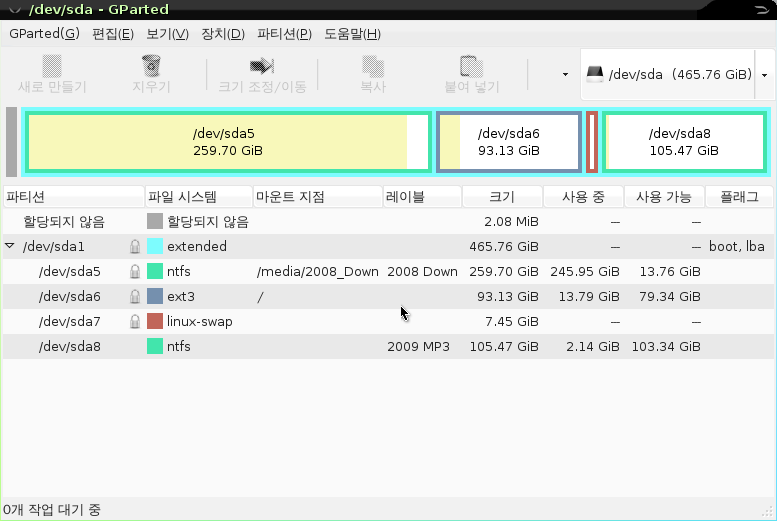
사용법은 간단하다.
해당파티션을 선택하고 오른쪽 마우스를 누르면
1. 새로만들기(Ctrl+N)
2. 지우기(D)
3. 크기 조정/이동(R)
4. 붙여넣기
5. 다음으로 포맷
6. 마운트 해제
7. 플래그 관리(A)
8. 검사(H)
9. 라벨(L)
10, 정보
메뉴가 나타난다.
메뉴를 누르면 실행준비 단계로 들어간다.
편집에서 '모든 작업수행하기'를 누르면 작업이 진행된다.
포맷할 때 지원되는 형식은 ext2, ext3, fat16, fat32, jfs, linux-swap, htfs, reiserfs, xfs 등입니다.
플래그 관리에서는 boot, hidden, lba, lvm, palo. prep, raid 를 지원합니다.
참, 파티션을 편집하기 위해서는 마운트를 해제해야합니다.
안 그러면 오른쪽 마우스가 활성화 되지 않습니다.
저는 라벨 설정하려다가 활성화가 안 되어서 다른 프로그램으로 잘못 만져서 파티션 날리고 나서야
이 쉬운 방법을 알아냈습니다. ㅠ.ㅠ
마운트를 해제하려면
Alt+F2 누르신 후에 실행창에 'gksu nautilus' 를 입력해서 노틸러스를 실행시킵니다.
그 다음 해당 하드디스크를 마운트 해제 하시고 파티션 편집기로 편집하시면 됩니다.
'우분투 10.04 (리눅스)' 카테고리의 다른 글
| 우분투 8.10 32비트 컴에서 4기가 메모리 인식하기 (0) | 2009.02.01 |
|---|---|
| 우분투 8.10에서 digiKam을 이용하여 디지털 카메라 사진옮기기(digiKam 0.9.4) (0) | 2009.02.01 |
| 우분투 8.10에서 zip 파일 깨짐 현상 해결하기 2 - unzip_5.52-12 사용하기 (0) | 2009.01.29 |
| Ubuntu Pocket Guide and Reference 무료 다운로드 (0) | 2009.01.29 |
| 우분투 8.10에서 GScrot로 스크린 캡쳐하기 (0) | 2009.01.25 |

